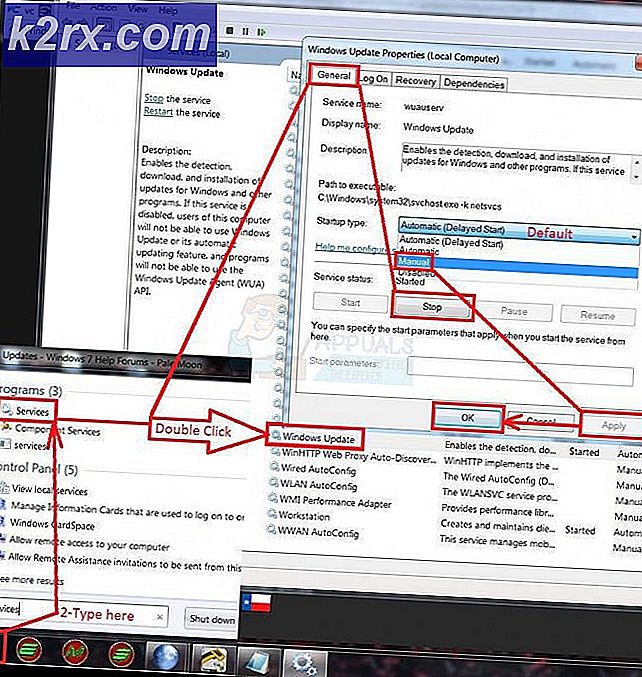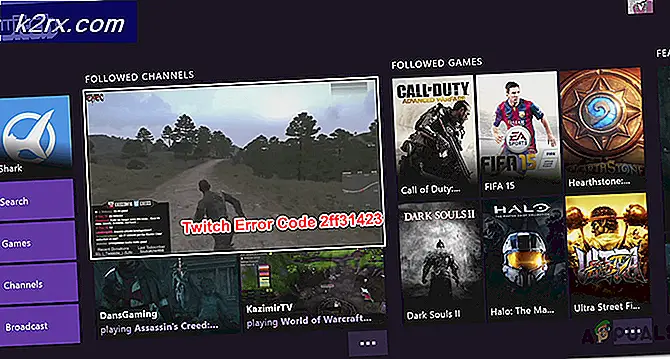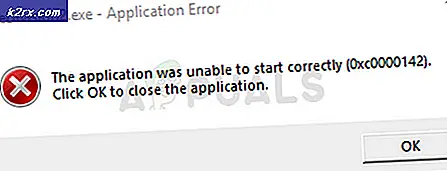Så här aktiverar du den dolda Facebook App Engineer-menyn på Android
Det kan komma som en överraskning att Facebook-appen har en dold meny som kan låsas upp. Denna meny används vanligtvis av Facebook-ingenjörer för debugging och testning, men det har en rad användbara alternativ för genomsnittliga användare.
Den här guiden kommer att gå dig genom att låsa upp den dolda Facebook-menyn och markera de mest relevanta alternativen för dig att tinker med. Observera att den här guiden kräver att du har en rotad enhet och ADB på din dator. Du kan söka Appuals för en rotguide för din enhet och läsa den här guiden om hur du installerar ADB på Windows.
ADB-metoden
- Kontrollera att USB-felsökning har aktiverats på din enhet. Detta kan göras genom att gå till Inställningar> Om telefon> tryck på Bygg nummer 7 gånger tills utvecklarläget är bekräftat. Gå sedan till Inställningar> Utvecklaralternativ> Aktivera USB-debugging. Detta gör det möjligt för din enhet att kommunicera korrekt med ADB-gränssnittet på din dator.
- När Minimal ADB och Fastboot har konfigurerats korrekt på din dator, bör du hålla Shift + högerklicka i huvud ADB-mappen. Välj Öppna kommandofönster här. Linux- eller Mac-användare kan förorda adb shell-kommandot nedan med katalogen för den huvudsakliga ADB-binära.
- Anslut nu enheten till datorn och bevilja ADB-debugging-åtkomst när du blir ombedd. Om du lyckas skriver du följande kommandon i ADB-kommandoterminalen på din dator:
Adb skal
Su
- Din telefon kommer att uppmana dig att ge superuser tillgång till skal på din enhet, så acceptera det för att fortsätta. Skriv sedan in ADB-terminalen på din dator:
Jag börjar -n com.facebook.katana / com.facebook.katana.internsettingsactivity.InternSettingsActivity
Den dolda Facebook-ingenjörsmenyn bör öppnas på din telefon.
PRO TIPS: Om problemet är med din dator eller en bärbar dator, bör du försöka använda Reimage Plus-programvaran som kan skanna förvaret och ersätta korrupta och saknade filer. Detta fungerar i de flesta fall där problemet uppstått på grund av systemkorruption. Du kan ladda ner Reimage Plus genom att klicka härTerminal App Metoden
- Ladda ner och installera en terminalapp till ditt val på din enhet. Jag rekommenderar antingen Terminal Emulator eller Termux.
- Starta terminalappen på din enhet och skriv följande kommandon:
su
Jag börjar -n com.facebook.katana / com.facebook.katana.internsettingsactivity.InternSettingsActivity
Detta kommer också att starta det dolda Facebook-ingenjörsläget på din telefon.
För att göra den dolda menyn alltid tillgänglig så att du inte behöver repetera stegen ovan, bläddrar du bara ner till Gatekeeper Override i den dolda menyn. Knacka på det och tryck sedan på sökvaktare och skriv internt utan citat. Tryck nu på fältet som säger messenger_internal_prefs_android, och det ska ändras till JA .
Så här fungerar det:
Vad vi i grunden gör är att använda en kommandoterminal för att tvinga starta InternSettingsActivity, vilket är en dold intern aktivitet från Facebook-appen. Den kan inte nås normalt från tredje part. Eftersom denna meny är avsedd för ingenjörer och utvecklare från Facebook, finns det många alternativ du kan tinker med, så var försiktig. De bästa att spela med är:
Datasparare
Detta låter dig ställa in en dataskyddskärm, speciellt för Facebook-appen. Det kan vara mycket användbart om du surfar Facebook mycket på en uppmätt dataanslutning, eftersom Facebook snabbt kan konsumera mycket data som laddar upp videor och bilder när du bläddrar. Så i princip med Data Saver-alternativet, ställde du bara in datagränsen för Facebook-appen, och det kommer sluta överföra data när det träffar gränsen. Du kan återställa räknaren om du vill fortsätta ladda bilder och videor i Facebook.
Videostatistik
Du kan ställa in standardinställningarna för video för att spela upp video på Facebook, som bitrate och andra alternativ. Du kan också aktivera videogalleri, dämpade videor och tvinga autoplay med några fler alternativ än de vanliga autoplayalternativen som finns i den vanliga menyn för Facebook-appinställningar.
Force App Update
Det här gör tydligen vad det säger, men även om det hämtar den senaste versionen i appen försöker Android inte att installera paketet. Det är antingen en ninja-uppdatering eller funktionen är bruten / inaktiverad.
PRO TIPS: Om problemet är med din dator eller en bärbar dator, bör du försöka använda Reimage Plus-programvaran som kan skanna förvaret och ersätta korrupta och saknade filer. Detta fungerar i de flesta fall där problemet uppstått på grund av systemkorruption. Du kan ladda ner Reimage Plus genom att klicka här